In einer Zeit, in der wir für die meisten unserer täglichen Aufgaben auf Technologie angewiesen sind und diese einsetzen, ist der Datenschutz für IT-Benutzer zu einem echten und großen Anliegen geworden. Ein großes Problem ist der unbefugte Zugriff auf die Webcam, der es anderen Personen ermöglicht, Sie und Ihre Aktivitäten zu überwachen.
Websites wie shodan.io haben es sich zur Gewohnheit gemacht, anfällige Webcam-Streams freizulegen, um die Benutzer auf die falsche Verwendung von Datenschutzeinstellungen auf verschiedenen mit dem Internet verbundenen Geräten aufmerksam zu machen.
Im heutigen Artikel werden die verschiedenen Möglichkeiten beschrieben, wie Sie die Webcam-Nutzung auf Computern unter Windows 10 überwachen, steuern und einschränken können.
1. Anwendungseinstellungen
Die erste Verteidigungslinie für die Nutzung der Webcam ist normalerweise in die eingebettet Einstellungen / Optionen Abschnitt in den meisten Anwendungen, die darauf zugreifen können.
Das Einstellungsmenü von Skype bietet beispielsweise einige Optionen, welche Kontakte auf Ihre Webcam und den freigegebenen Bildschirm zugreifen können. Die hier aufgeführten Funktionen sind in Bezug auf den Datenschutz sehr eingeschränkt, aber einige Anwendungen bieten mehr Auswahlmöglichkeiten als andere.
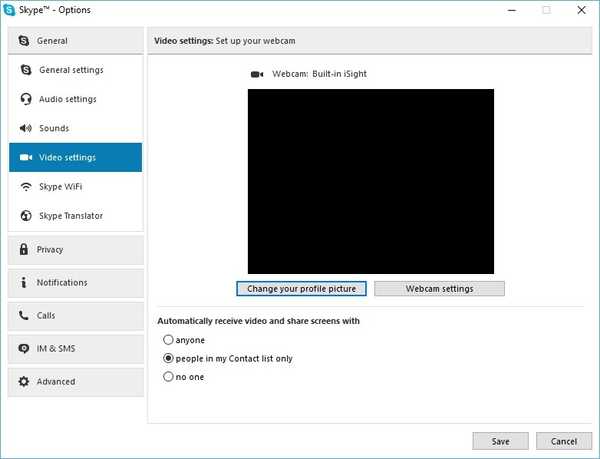
2. Windows 10-Datenschutzeinstellungen
Windows 10 bietet eine bessere Kontrolle als frühere Versionen über die an Computer angeschlossenen Geräte und bietet diese Optionen in einer sehr einfachen und intuitiven Oberfläche. Um darauf zuzugreifen, öffnen Sie einfach die Startmenü und auswählen die Einstellungen. Klicke auf das Privatsphäre Abschnitt und gehen Sie zu Kamera Optionen im linken Bereich.
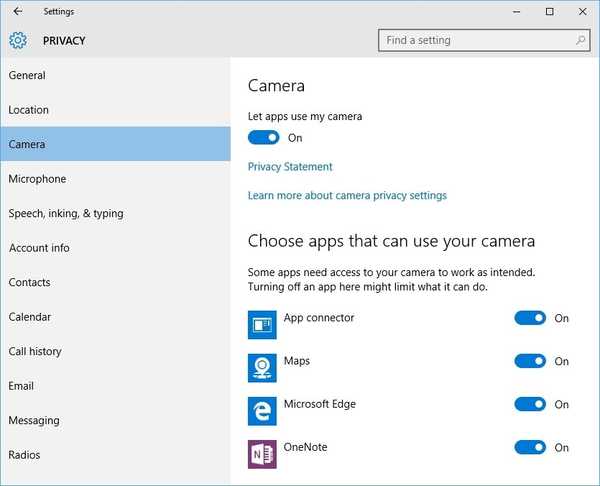
Hier finden Sie eine Liste von Anwendungen, die Zugriff auf Ihre Webcam haben, sowie Steuerelemente zum Aktivieren oder Deaktivieren dieses Zugriffs. Oben im Fenster befindet sich außerdem ein Hauptschalter, der den Zugriff auf die Kamera für alle aufgelisteten Anwendungen deaktiviert.
Bitte beachten Sie, dass hier nicht alle installierten Anwendungen aufgelistet sind. Zum Beispiel habe ich Skype und Yahoo! Messenger installiert, Anwendungen mit Kamerazugriff, und sie sind hier nicht aufgeführt. Bei den hier gefundenen Anwendungen handelt es sich hauptsächlich um Anwendungen, die im Windows Store installiert wurden. Beachten Sie dies daher, wenn Sie Ihre Datenschutzeinstellungen überprüfen.
3. Deaktivieren oder trennen Sie die Webcam
Eine gute Möglichkeit, Ihre Webcam zu steuern, besteht darin, sie zu deaktivieren oder von Ihrem Computer zu trennen. Ja, dies ist eine brutale Methode, aber sie ist zuverlässiger als die Kontrolle der Nutzung einzelner Anwendungen, die für Softwareangriffe anfällig sein können.
Der einfachste Weg, eine Webcam zu deaktivieren, besteht darin, sie einfach vom Gerät zu trennen, wenn Sie eine USB-Kamera verwenden. Aber wenn Ihre Webcam eingebettet ist und die Verbindung trennt, ist das nicht so einfach. Sie können es stattdessen deaktivieren, indem Sie es deaktivieren Rechtsklick auf der Startmenü-Schaltfläche und auswählen Gerätemanager. Erweitern Sie im daraufhin angezeigten Fenster die Bildaufnahmegerät Gruppe, Rechtsklick auf Ihrem Kameragerät und wählen Sie Deaktivieren.
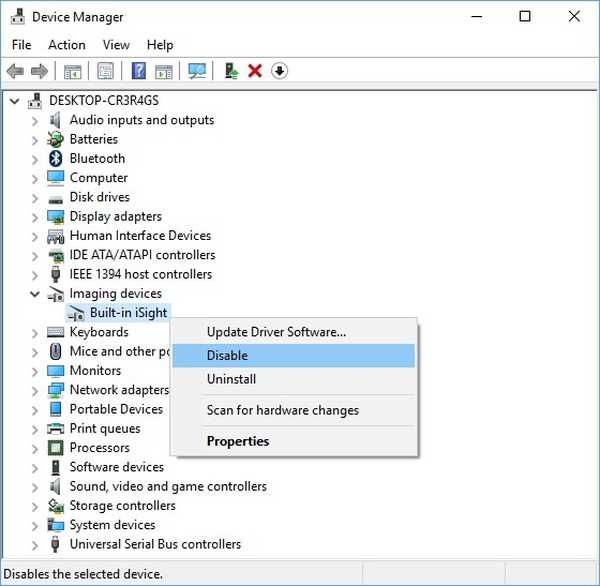
Das Problem bei dieser Methode ist, dass es sich auch um eine Softwarelösung handelt, die unter den richtigen Bedingungen und von den richtigen Personen umgangen werden kann. Es wäre schwieriger als Schwachstellen in einzelnen Anwendungen zu finden, aber es gibt immer noch eine Chance.
Einige Computer mit eingebetteten Webcams können diese im BIOS deaktivieren. Diese Methode ähnelt dem physischen Trennen der Hardware. Dazu müssen Sie das Handbuch Ihrer Maschinen konsultieren, da jedes anders ist.
4. Decken Sie Ihre Webcam ab
Diese Option ist für Menschen, die paranoider sind als andere, und ist eigentlich die Kategorie, in die ich falle. Der beste Weg, um den Zugriff auf das „Auge“ Ihres Computers zu verhindern, besteht darin, es abzudecken. Es gibt viele kommerzielle Lösungen wie Eyebloc Cover oder C-Slide, aber für etwas zu bezahlen, das sich leichter selbst reparieren lässt, kann ich nicht verstehen.
Die einfachste Lösung, die ich gefunden und seit vielen Jahren verwendet habe, besteht darin, einfach ein Stück schwarzes Isolierband über das Webcam-Objektiv zu kleben. Es muss nicht einmal Isolierband oder Schwarz sein. Sie können grundsätzlich alles Dünne verwenden, das klebrig und undurchsichtig ist, von farbigem Verpackungsband über Haftnotizen, medizinische Bandagen bis hin zu einem Stück Gummi, wenn Sie aufgrund von Paranoia unvorbereitet sind.
- Privatsphäre
- Webcam
- Fenster 10
 Friendoffriends
Friendoffriends



